Indice dei contenuti
- Quando conviene ripristinare l’iPhone alle impostazioni di fabbrica
- Cosa sapere prima di inizializzare iPhone
- Metodo 1 – Ripristinare iPhone dalle impostazioni
- Metodo 2 – Ripristinare iPhone in modalità di recupero
- Ripristinare l’iPhone senza perdita di dati
- Ripristino iPhone senza ID Apple: si può fare?
- Differenze tra versioni iOS e modelli
- Cosa fare dopo il ripristino
- In alternativa: formattare i dispositivi alle impostazioni di fabbrica con software esterni
In questo articolo vedremo passo dopo passo come ripristinare l’iPhone alle impostazioni di fabbrica, sia da dispositivo acceso che da modalità di recupero, anche nei casi in cui il telefono non risponde o è necessario inizializzare iPhone per rivenderlo, cederlo o risolvere problemi software gravi.
La procedura è utile anche per iPhone bloccati, senza codice o senza ID Apple (con le dovute precisazioni).
Analizzeremo le opzioni disponibili, incluse le differenze tra versioni precedenti e versione più recente di iOS, e forniremo consigli su come eseguire il backup, in particolare tramite iCloud, per evitare perdite di dati.
Quando conviene ripristinare l’iPhone alle impostazioni di fabbrica
Effettuare un restore iPhone alle impostazioni di fabbrica può essere necessario in molteplici situazioni:
- quando il dispositivo è lento o mostra comportamenti anomali
- in caso di vendita o passaggio a un altro utente
- per correggere bug o errori dopo aggiornamenti
- se si dimenticano le credenziali di sblocco
- per rimuovere un profilo aziendale o una configurazione MDM
È importante chiarire che il ripristino comporta la cancellazione completa di contenuto e impostazioni, quindi occorre valutare se fare un backup iCloud oppure locale su computer tramite Finder o iTunes, per un successivo recupero senza perdita di dati.
Cosa sapere prima di inizializzare iPhone
Prima di procedere con il ripristino:
- Verifica di avere una connessione Wi-Fi stabile.
- Collega l’iPhone all’alimentazione o verifica che sia carico almeno al 50%.
- Esegui il backup iCloud oppure tramite Mac/PC.
- Ricorda le credenziali ID Apple, che saranno necessarie per disattivare “Trova il mio iPhone”.
- In caso di iPhone aziendali, assicurati di non avere restrizioni attive tramite profili MDM.
Solo seguendo questi passaggi potrai ripristinare il dispositivo senza rischiare la perdita di dati importanti o il blocco iCloud (Activation Lock).
Metodo 1 – Ripristinare iPhone dalle impostazioni
Il modo più semplice per ripristinare iPhone è tramite il menù del sistema operativo:
- Apri Impostazioni.
- Tocca Generali.
- Scorri in basso e seleziona Trasferisci o inizializza iPhone.
- Tocca Inizializza contenuto e impostazioni.
- Se richiesto, inserisci il codice di sblocco e la password dell’ID Apple.
- Conferma e attendi la fine del processo, durante il quale comparirà il logo Apple con una barra di avanzamento.
Questo metodo funziona su tutti i modelli recenti, inclusi iPhone 11, iPhone 12, iPhone 13, iPhone 14 e iPhone 15.
Metodo 2 – Ripristinare iPhone in modalità di recupero
Se il dispositivo è bloccato, non risponde o si desidera formattarlo completamente anche senza codice, si può usare la modalità di recupero. Vediamo come procedere:
- Collega l’iPhone al computer tramite cavo USB.
- Apri Finder (su Mac con macOS Catalina o superiore) o iTunes (su PC o macOS Mojave e versioni precedenti).
- Metti l’iPhone in modalità di recupero:
- iPhone 8 o successivi
Premi e rilascia il tasto volume su, poi il tasto volume giù, poi tieni premuto il tasto laterale finché non compare il logo del cavo. - iPhone 7 e 7 Plus
Tieni premuti contemporaneamente il tasto volume giù e il tasto laterale. - iPhone 6s o precedenti
Tieni premuti il tasto Home e il tasto laterale.
- iPhone 8 o successivi
- Sul computer, comparirà una finestra che consente di aggiornare o ripristinare il dispositivo.
- Scegli Ripristina per avviare il download e l’installazione della versione più recente di iOS.
Se il download dura più di 15 minuti, il dispositivo uscirà dalla modalità di recupero e occorrerà ripetere i passaggi.
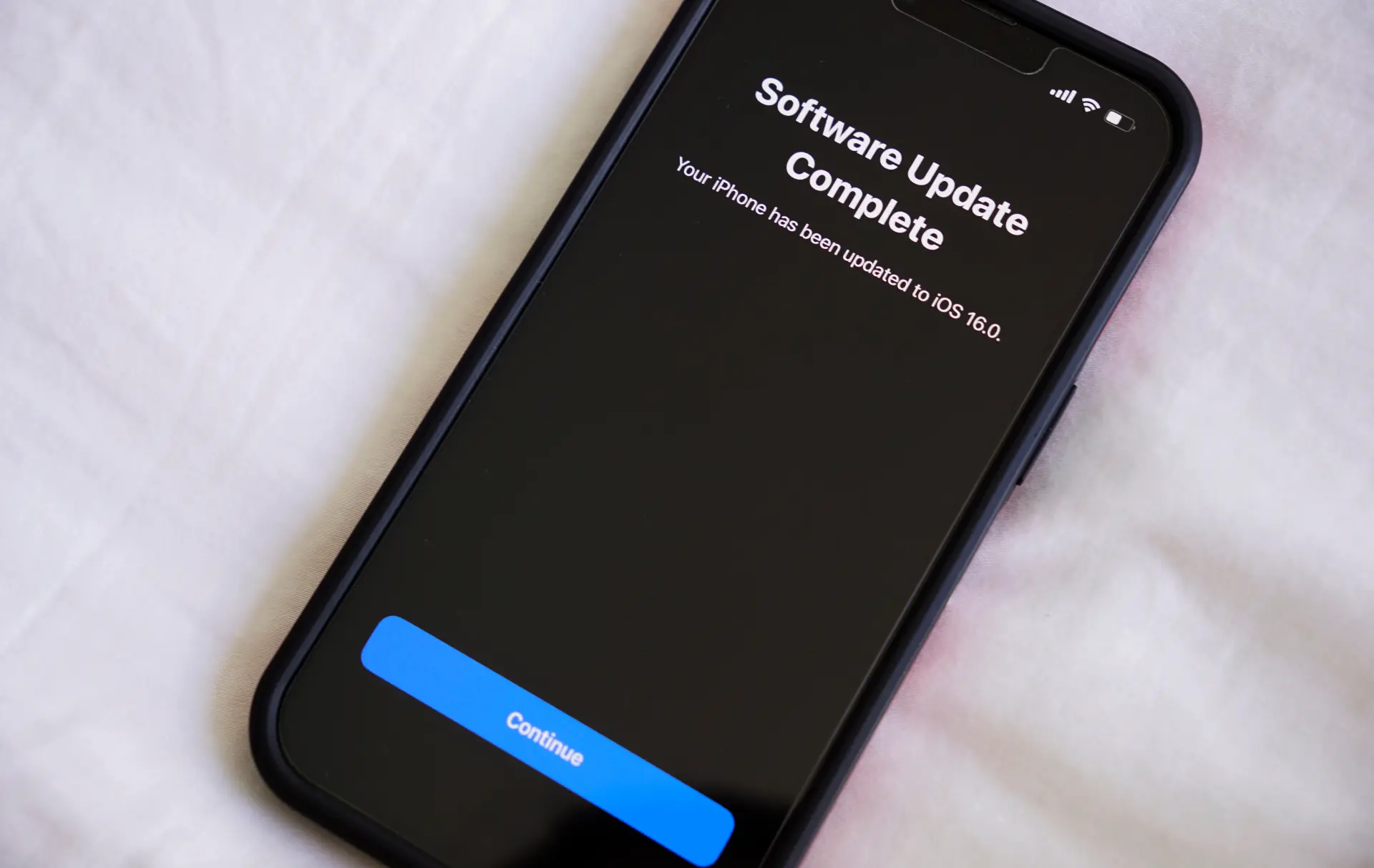
Ripristinare l’iPhone senza perdita di dati
In alcuni casi si può ripristinare l’iPhone senza perdere foto, documenti, app e impostazioni. Questo è possibile se:
- Hai eseguito il backup su iCloud o iTunes/Finder prima del ripristino.
- Usi la funzione Trasferisci o inizializza iPhone, che ti consente di caricare il backup al primo avvio dopo il reset.
Durante la configurazione del dispositivo potrai scegliere di ripristinare da backup iCloud, da Mac o PC, oppure configurare come nuovo iPhone.
Ripristino iPhone senza ID Apple: si può fare?
La risposta è no, almeno non legalmente. L’ID Apple e la funzione “Trova il mio iPhone” proteggono il dispositivo da furti e accessi non autorizzati. Anche dopo l’inizializzazione, se “Trova il mio iPhone” è attivo, il telefono rimarrà bloccato finché non verranno inserite le credenziali dell’account associato.
Esistono strumenti di terze parti che promettono di bypassare il blocco iCloud, ma non sono legali e rappresentano un rischio per la sicurezza informatica. Inoltre, violano il diritto d’autore Apple.
Differenze tra versioni iOS e modelli
Le opzioni disponibili possono variare in base alla versione iOS. Ad esempio:
- In versioni precedenti a iOS 15, il menu si chiamava “Ripristina” e si trovava dentro “Generali”.
- Dalla versione più recente, il percorso è Generali > Trasferisci o inizializza iPhone.
Anche il modello può influire. Ad esempio:
- iPhone 7 Plus richiede una combinazione diversa di tasti rispetto all’iPhone X o successivi.
- Gli iPhone 6s, ormai obsoleti, possono essere ripristinati ma non supportano le ultime versioni di iOS, e questo può limitare alcune funzioni.
Cosa fare dopo il ripristino
Una volta completata l’inizializzazione, l’iPhone si riavvia e mostra la schermata di configurazione. A questo punto puoi:
- Seguire le istruzioni a schermo per impostare lingua, rete Wi-Fi, e opzioni di sicurezza.
- Inserire il tuo ID Apple.
- Ripristinare da un backup esistente o configurare come nuovo.
È anche possibile collegare l’iPhone a un Mac o PC e scegliere il backup da cui ripristinare tramite Finder o iTunes.
In alternativa: formattare i dispositivi alle impostazioni di fabbrica con software esterni
Alcuni software professionali (Dr.Fone, Tenorshare, iMyFone) offrono funzionalità per ripristinare i dispositivi alle impostazioni di fabbrica, anche se l’iPhone è bloccato. Possono essere utili in casi complessi, ma bisogna sempre:
- Verificare la compatibilità con il proprio modello
- Accertarsi che il programma non violi l’utilizzo del software previsto da Apple
- Fare attenzione a non scaricare software non autorizzato da siti web non verificati
Il rischio, in questi casi, è esporre i dati personali a strumenti malevoli o reti peer to peer.
Domande e risposte
- Come si fa il backup prima del ripristino?
Puoi farlo tramite iCloud, attivando l’opzione da “Impostazioni > [Nome] > iCloud > Backup iCloud” oppure tramite Mac/PC con Finder o iTunes. - Cosa succede se ripristino l’iPhone senza backup?
Perderai tutte le app, foto, video e dati personali, senza possibilità di recuperarli. - È possibile ripristinare l’iPhone senza ID Apple?
No, a meno che non disattivi “Trova il mio iPhone” prima del ripristino. In caso contrario, il dispositivo resterà bloccato. - Come metto l’iPhone in modalità di recupero?
Dipende dal modello: per iPhone 8 e successivi, premi i tasti volume su, volume giù e poi tieni premuto il tasto laterale. - Posso ripristinare iPhone da spento?
Sì, usando la modalità di recupero e collegando il dispositivo al computer. - Che differenza c’è tra inizializzare e ripristinare?
Sono sinonimi in questo contesto: entrambi indicano la cancellazione di tutti i dati per riportare il dispositivo allo stato di fabbrica. - Cosa devo fare dopo il ripristino?
Segui le istruzioni per configurare il dispositivo e scegliere se recuperare un backup o iniziare da zero. - Quanto tempo impiega un ripristino?
Dipende dal modello e dalla quantità di dati: da pochi minuti fino a un’ora, specialmente se si scarica l’ultima versione di iOS. - È sicuro usare software esterni per ripristinare?
Solo se provengono da fonti affidabili. Evita strumenti scaricati da siti web sospetti o da reti peer to peer. - Come posso ridurre i costi e riparare un iPhone bloccato?
Prima di affidarti a un tecnico, prova le soluzioni ufficiali Apple. Gli interventi non autorizzati possono violare il diritto d’autore e compromettere il dispositivo.
